ExifTool és un editor de metadades de codi obert i multiplataforma
- Categoria: Programari
Les metadades són útils de moltes maneres, per exemple quan es tracta de la cerca o de la representació de dades. Un tipus popular són les dades exif associades a les fotos.

S'utilitzen per a tot tipus de propòsits. Els fotògrafs les fan servir per comprovar diverses característiques d’una foto, p. la marca i model de la càmera, obertura o ISO.
Però no és l’únic tipus de metadades. Podeu utilitzar etiquetes ID3 per als fitxers de música. De la mateixa manera, els documents, vídeos o imatges que creeu contenen altres formes de metadades. Feu clic amb el botó dret sobre un fitxer i seleccioneu Propietats> Detalls a Windows. Les dades que pugueu veure difereixen, però heu de saber que els metadades poden contenir dades identificables personalment, com ara la latitud i la longitud (ubicació GPS), la data de creació / modificació o el nom de l’autor.
Podeu editar o suprimir metadades amb l'ajut de programes com ExifTool de Phil Harvey. És una aplicació de línia d’ordres (tècnicament un script). Descarregueu l'arxiu; conté un executable. No ho executis però. En lloc d'això, arrossegueu i deixeu anar fitxers o carpetes sobre ell mitjançant l'Explorador. S'obrirà una finestra d'ordres que mostra els metadats del fitxer.
Una forma alternativa d’utilitzar-lo és canviar-ne el nom d’exiftool (-k) .exe a exiftool.exe. Poseu-lo dins d’una carpeta que és una ruta del sistema per tal que us sigui més fàcil des del símbol d’ordres; aquest mode us permet utilitzar totes les funcions de l'aplicació, així que això ho farem servir aquí. Quan voleu fer-la servir, obriu una finestra d’ordres, arrossegueu i deixeu anar l’exiftool.exe a la finestra per executar-la des de la ubicació. Aquest mètode també es pot utilitzar per afegir ràpidament la ruta d'una imatge. Repetiu els passos, afegiu un espai després de 'exiftool' i, a continuació, deixeu caure la imatge a la finestra abans de prémer Enter.
Mireu aquestes dues captures de pantalla. Contenen una tona de metadades només d'una foto que vaig fer de l'any passat.

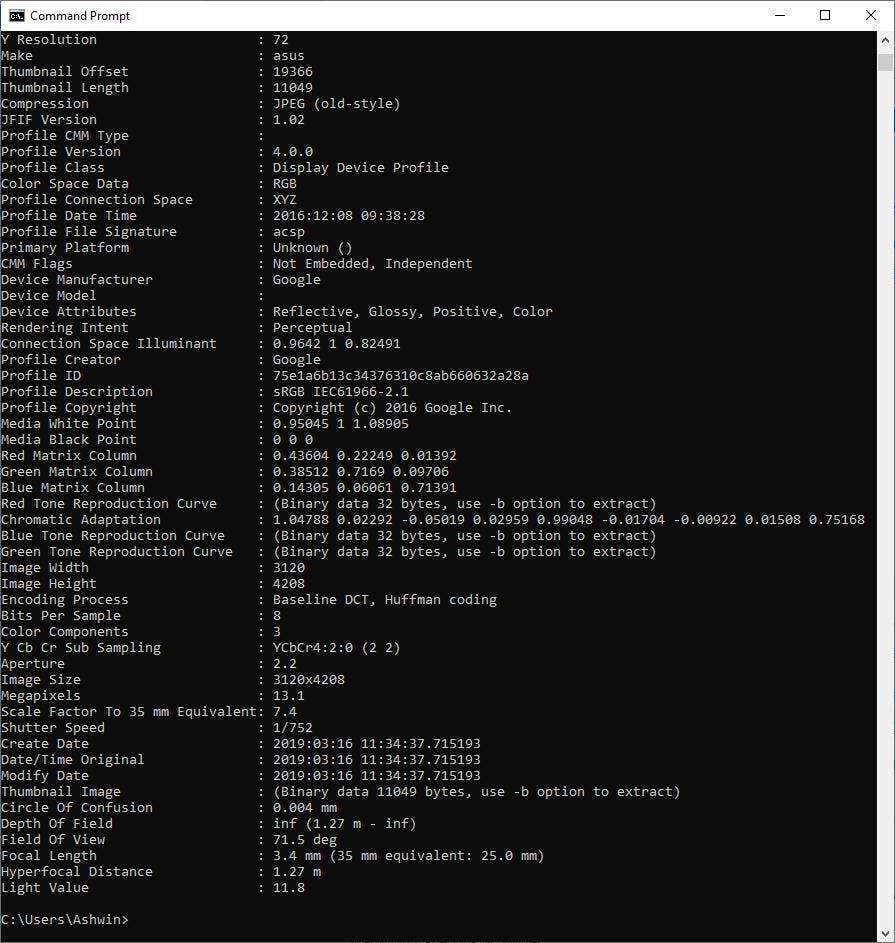
Les dades del GPS no es mostren perquè he decidit no incloure-les, però a la imatge es pot dir que es va prendre en un dispositiu ASUS amb el número de model X00TD, que és el Zenfone Max Pro M1. L’ID creador del perfil és Google, perquè he utilitzat l’aplicació Google Camera per prendre la imatge. Hi ha molta altra informació (megapíxels, obertura, ISO, velocitat de l'obturador, temps de resolució de la captura de fotos) incrustada a la imatge.
Per què és important això? Com per exemple, vau fer una foto a casa vostra i la vau penjar a Internet. Si no heu eliminat les metadades abans de penjar-les a un servei o si el servei no frega les metadades automàticament, altres usuaris podran mirar les metadades que podrien revelar informació que no voleu estar disponible.

Com eliminar, editar o extreure dades exif mitjançant Exiftool?
Eliminació de metadades
Teniu dues opcions per eliminar les dades exif dels fitxers.
exiftool -exif: all = image.jpg

Això indica a ExifTool que suprimeixi totes les etiquetes exif (identificables personalment) de les metadades de la imatge. El programa no modifica el fitxer original. En canvi, crea una còpia amb els metadades modificats, que poden ser útils per compartir en línia. El fitxer original es canvia com a imatge.jpg_original.
També podeu utilitzar la següent comanda.
exiftool -all = image.jpg

Esborraran encara més etiquetes (XMP). El fitxer resultant encara tindrà les propietats habituals d’un fitxer (mida, nom, data creada, etc.).
Edició d’etiquetes
Editar dades exif és bastant fàcil. Escriviu exiftool seguit de l’atribut que voleu canviar mitjançant la sintaxi següent.
exiftool -attribute = editar image.jpg
Diguem que volem afegir alguna cosa a una imatge, exiftool -Comment = 'Això és androideity.com' image.jpg. Això afegirà un atribut anomenat 'Comentari' i el valor per a això serà Androideity.com.

Com eliminem l'exifdata? Tornem a utilitzar l’etiqueta de comentaris com a exemple. Si voleu suprimir-lo, deixeu el valor del comentari en blanc. La comanda serà,
exiftool -Comment = image.jpg

Senzill, no és així? Podeu editar qualsevol etiqueta que es mostri. Voleu afegir etiquetes? Aquí hi ha un llista d’etiquetes acceptades i un altre que esmenta tots llegir i escriure etiquetes a Windows
Edició per lots
ExifTool és compatible amb la supressió i edició de lots, també cal afegir diverses imatges després de la comanda. Per exemple, si volem eliminar les etiquetes de 3 imatges.
exiftool -all = image.jpg image2.jpg image3.jpg

L’edició d’imatges funciona de la mateixa manera.
exiftool -Copyright = androideity.com image.jpg image2.jpg image3.jpg

Ignora l’error de les notes del fabricant a la captura de pantalla. Això succeeix quan Exiftool pot no reconèixer les notes del fabricant que podrien tenir com a resultat dades perdudes originals. Però no va ser en el meu cas.
L’edició per lots també funciona amb carpetes senceres.
exiftool -all = H: Fotos
Podeu utilitzar comodins com * .jpg, -GROUP: TAG =, etc. per editar només fitxers i etiquetes específiques.
Extracció de metadades
Per extreure informació d'una imatge només arrossegueu i deixeu anar una imatge tal com s'ha descrit anteriorment. Podeu desar el contingut en un document de text o CSV mitjançant una comanda com.
exiftool -T -comú H: Fotos> H: Fotos ghacks.txt

D’aquesta manera, s’estalvia metadades comunes dels fitxers de la carpeta especificada al fitxer de text anomenat ghacks.txt; es desarà a la carpeta definida (en aquest cas, el mateix directori). Podeu utilitzar -r per a mode Recursiu (crea un document de text per a cada fitxer), en lloc d'una sola fitxa delimitada.
Hi ha una pàgina al lloc web oficial que en té més exemples .
ExifTool és un codi obert sol·licitud, escrita a Perl. Acabo d’esmentar els fonaments bàsics del programa aquí, consulteu la documentació oficial per obtenir més ordres, etiquetes, etc.
Si busqueu una manera de veure o editar EXIF, GPS, ID3, IPTC, XMP, MakerNotes i altres metadades, ExifTool és una excel·lent elecció. S'utilitza en programes de tercers com Advanced Renamer , Recort d'imatge per lots .
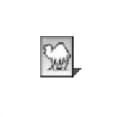
ExifTool
Per a Windows
Descarrega ara